Установка после загрузки с веб-сайта Canon
Установите драйвер принтера после загрузки новейшей версии с веб-сайта Canon.
1
Войдите в систему компьютера с правами администратора.
2
Загрузите драйвер принтера с веб-сайта Canon (http://www.canon.com/).
Дополнительная информация о загрузке драйвера принтера приведена на странице загрузки драйвера для данного принтера.
3
Разархивируйте загруженный файл.
4
Если используется подключение к беспроводной ЛВС, подключите принтер к компьютеру. Подключение через Беспроводная ЛВС
Перед началом установки драйвера принтера используйте содержащуюся в загруженном файле программу MF/LBP Network Setup Tool, чтобы настроить параметры сети.
5
Если используется USB-соединение, выключите принтер.
Принтер может не распознаваться, если устанавливать драйвер принтера при включенном принтере. Всегда выключайте питание перед установкой.
6
Откройте папку, в которой хранится драйвер принтера.
32-разрядная операционная система
[UFRII] [russian]
[russian]  папки [32BIT] из загруженного файла
папки [32BIT] из загруженного файла
[UFRII]
 [russian]
[russian]  папки [32BIT] из загруженного файла
папки [32BIT] из загруженного файла64-разрядная операционная система
[UFRII] [russian]
[russian]  папки [x64] из загруженного файла
папки [x64] из загруженного файла
[UFRII]
 [russian]
[russian]  папки [x64] из загруженного файла
папки [x64] из загруженного файла
Если неизвестно, какая система установлена (32-разрядная или 64-разрядная Windows Vista / 7 / 8 / Server 2008 / Server 2012), см. раздел Проверка битовой архитектуры.
7
Дважды щелкните Setup.exe.
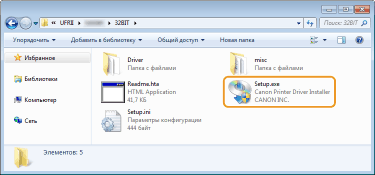
8
Прочитайте лицензионное соглашение и нажмите [Да], чтобы принять его.
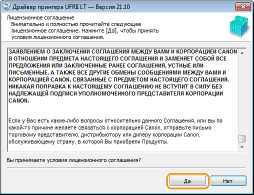
9
Установите драйвер принтера.
 Соединение через беспроводную ЛВС
Соединение через беспроводную ЛВС
|
1
|
Выберите [Стандартная], установите флажок [Вывод принтеров из режима ожидания и поиск] и нажмите [Далее].
Если принтер используется в среде IPv6, нажмите [Расширенные настройки]
 выберите [Стандартный порт TCP/IP] выберите [Стандартный порт TCP/IP]  нажмите [ОК]. нажмите [ОК].  Описание окна [Расширенные настройки]
Можно выбрать тип порта. 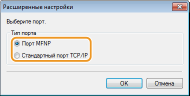 [Порт MFNP] (только для среды IPv4)
Этот порт допускает автоматическое определение IP-адреса принтера. Даже если IP-адрес принтера изменяется, подключение принтера к компьютеру сохраняется при условии, что они принадлежат одной подсети. Поэтому не требуется добавлять новый порт при каждом изменении IP-адреса. Если принтер используется в среде IPv4, выберите этот вариант. [Стандартный порт TCP/IP]
Это стандартный порт Windows. При каждом изменении IP-адреса следует добавить новый порт. |
|
|
2
|
В списке [Список принтеров] установите флажок для принтера, который требуется установить.
Если принтер должен использоваться в среде IPv6, перейдите на вкладку [Устройства IPv6].
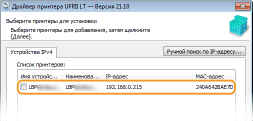  Если отображается окно [Процесс выбора]
Если драйвер принтера уже установлен, окно [Процесс выбора] отображается перед окном [Выберите принтеры для установки]. В данном случае выбранный здесь вариант не имеет значения для процесса установки принтера. Просто нажмите [Далее]. 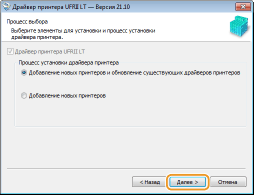 Если вкладка [Устройства IPv6] не отображается
Вернитесь к предыдущему окну и нажмите [Расширенные настройки]  выберите [Стандартный порт TCP/IP]. выберите [Стандартный порт TCP/IP]. Если нужный принтер не отображается в списке [Список принтеров]
Проблемы с подключением к Соединение через беспроводную ЛВС |
|
|
3
|
Установите флажок [Введите информацию о принтере] и нажмите [Далее].
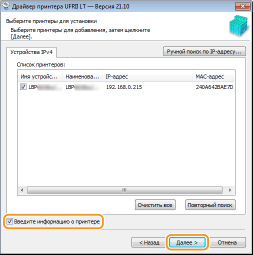 |
|
|
4
|
Введите требуемую информацию о принтере и нажмите [Далее].
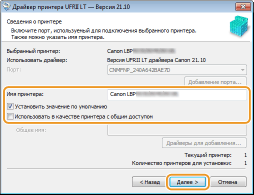 [Имя принтера]
При необходимости измените имя принтера. [Установить значение по умолчанию]
Установите флажок, если принтер должен использоваться по умолчанию. [Использовать в качестве принтера с общим доступом]
Установите флажок, чтобы разрешить общий доступ к принтеру (используя компьютер, на котором производится установка, как сервер печати). Настройка сервера печати во время установки драйвера принтера |
|
|
5
|
Проверьте информацию о принтере в списке [Список принтеров для установки драйвера] и нажмите [Запуск].
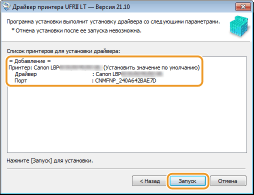
|
 USB соединение
USB соединение
|
1
|
Выберите [USB соединение], и щелкните [Далее].
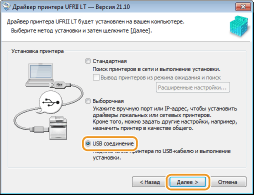 |
|
|
2
|
Щелкните [Да].
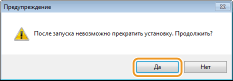 |
|
|
3
|
Когда отображается следующее окно, соедините компьютер и принтер USB-кабелем (Подключение через USB) и включите принтер.
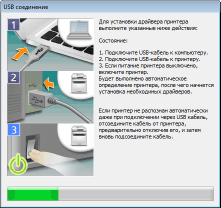
|
10
Установите флажок [Перезагрузить компьютер сейчас] и нажмите [Перезагрузка].
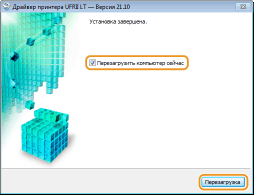
Проверка результатов установки
|
Если драйвер принтера установлен должным образом, значок для установленного принтера отображается в папке принтеров (Отображение папки принтера).
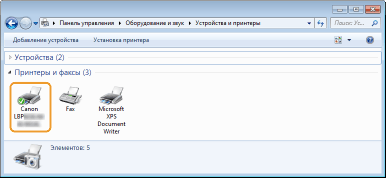 |
 |
Если значок не отображаетсяУдалите драйвер принтера (Удаление драйверов принтера) и повторите установку с начала.
|
 Начинается установка драйвера принтера.
Начинается установка драйвера принтера.